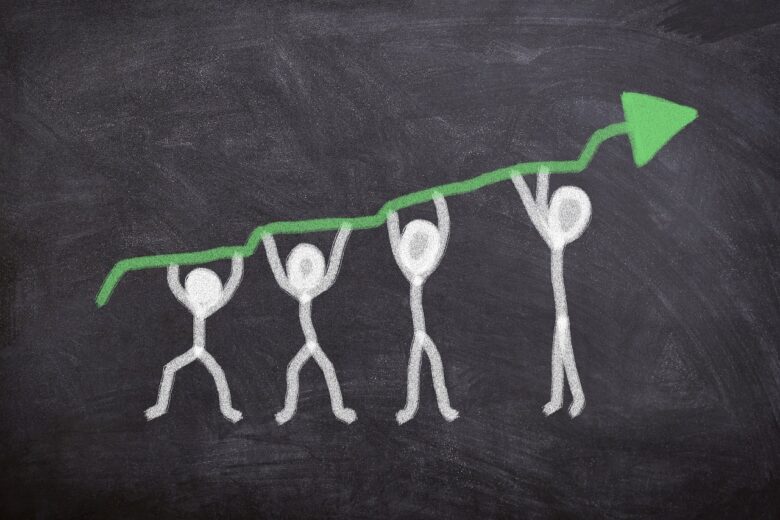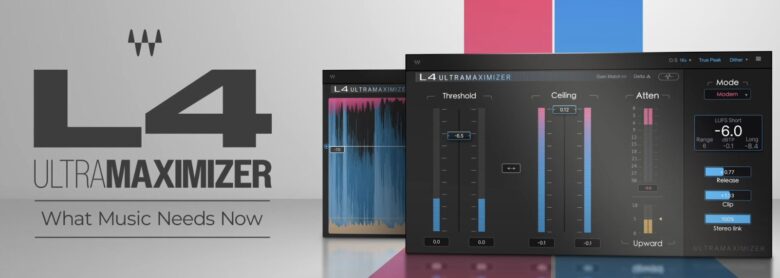
https://www.youtube.com/watch?v=agzeEzNJN9w
今回は、Waves社のリミッタープラグイン「L4 Ultramaximizer」の新機能と基本的な使い方をまとめました。
同社のリミッタープラグインはこれまで「L1」「L2」「L3」などのLシリーズがいずれも大ヒット&ロングセラーを記録し、長年世界中のプロの愛用されています。
そんな中、2025年9月には最新作「L4 Ultramaximizer」がリリースされました。
これまでLシリーズを使ってきた方にもそうでない方にも非常におすすめできるプラグインですので、ぜひチェックしてみてください。
※お得な購入リンクは記事の最後に掲載しています
Waves社「L4 Ultramaximizer」を使うとどんな音になる?
はじめに、Waves L4の使用例をご紹介します。
どのパラメーターを変えるとどのように音が変わるのか、ぜひ注目しながら聴いてみてください。
また下記の動画では、エレクトロポップの楽曲で-5 LUFS程度まで音圧を上げています。
ここまで音圧を上げることは少ないと思いますが、ここまで上げてもわかりやすく音がクリッピングしたり、トランジェントが崩れたり、変な音になっていない点がL4の素晴らしいポイントです。
Waves社のリミッタープラグイン「L4 Ultramaximizer」の新機能6つ
Waves社「L4 Ultramaximizer」の主な新機能は、こちらの6つです。
「L4 Ultramaximizer」の新機能6つ
- 5つのリミッターモードが選べるようになった
- リミッティングの状況がグラフで確認できるようになった
- アダプティブプロセッシングが搭載されている
- アップワードコンプレッションが使えるようになった
- LUFSメーターが使えるようになった
- デルタリスニングモードが使えるようになった
それではここからは、これら6つの新機能について解説していきます。
Waves L4の新機能1:5つのリミッターモードが選べるようになった
L4では、リミッティングのタイプを「Modern」「Smooth」「Aggressive」「Safe」「L2」の5つから選択できます。
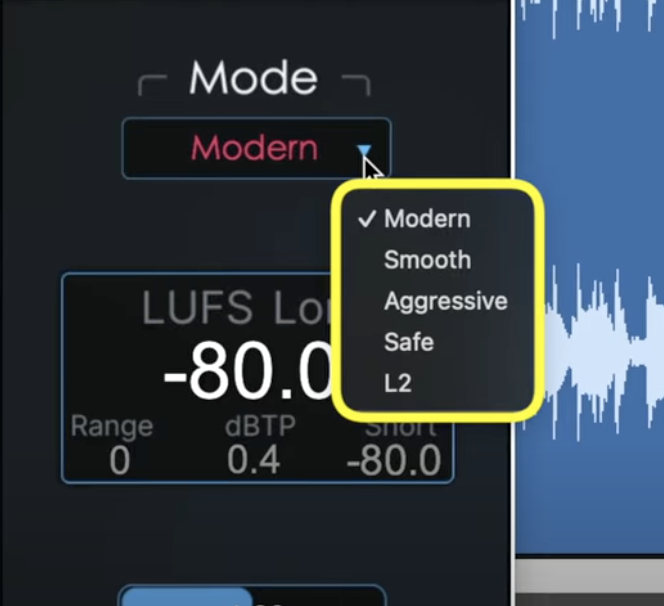
https://youtu.be/agzeEzNJN9w?si=nbaeo0h19Llpb17H
Modern:現代的でバランスの取れたモード
Smooth:滑らかで自然な質感を実現するモード
Aggressive:力強く前に出るインパクト重視のモード
Safe:透明感を保ちながら安全にピークを抑制するモード
L2:同社の人気リミッター「L2」のサウンドを継承したモード
※L2の効果がそっくりそのまま得られるわけではなく、L4に最適化された形でL2に近いサウンドを引き出せるモードです
このように、楽曲に合わせて自分の理想に近いリミッティングがしやすくなっています。
Waves L4の新機能2:リミッティングの状況がグラフィックで確認できるようになった
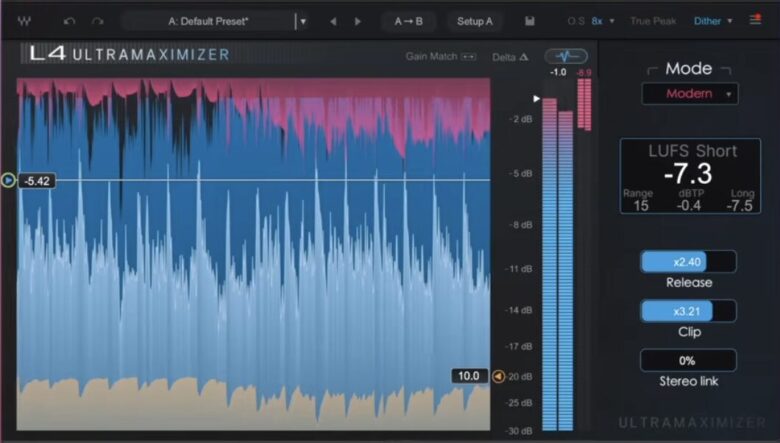
https://youtu.be/Z7nen_ujNto?si=w9ZeVVrRj3ZcAQWn
これまでのシリーズではパラメーターのゲージのみ表示されていましたが、L4ではリミッティングの状況がグラフで視覚的に確認できるようになりました。
画面右上の波形マークをクリックすると表示できます。
スレッショルドやアップワードコンプレッション(後述)も、グラフ上で直接調整できるようになっています。
※画面左にある青い矢印マークでスレッショルド、画面右下にあるオレンジの矢印マークでアップワードコンプレッションを調整できます
視覚的にチェックしたい方には嬉しいポイントです。
Waves L4の新機能3:アダプティブプロセッシングが搭載されている
L4では「アダプティブプロセッシング」が行われており、よりクリアで自然なリミッティングができるようになっています。
オーディオを常に分析し、クリッピングとリリースの具合を常に自動で最適化しています。
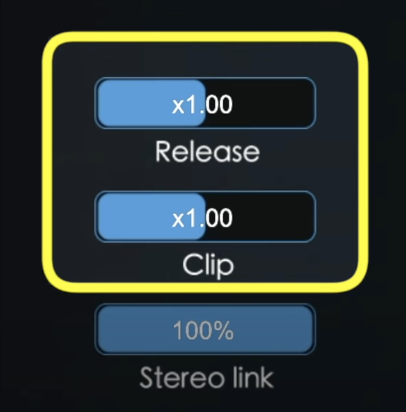
https://www.youtube.com/watch?v=agzeEzNJN9w
画面右側に「Release」と「Clip」のパラメーターがありますが、こちらは通常のリミッタープラグインのように時間・量を絶対値で決めるものではなく、内部のアルゴリズムの相対的なバランスを調整する数値になります。
Release:数値を下げるほどリリースタイムが速くなる
(リミッターが速くかかり終わり、アグレッシブなサウンドになりやすい)
Clip:数値を下げるほど、クリッパーの効果が少なくなる
(リミッターとクリッパーの割合を調整するイメージ)
Clipのパラメーターを上げて、サチュレーションの効果を得ながら音圧を上げることもできます。
Waves L4の新機能4:アップワードコンプレッションが使えるようになった
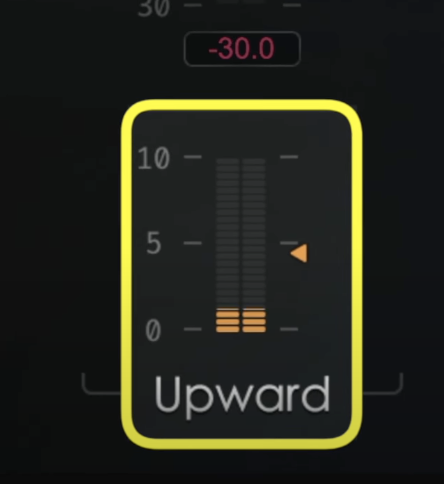
https://youtu.be/agzeEzNJN9w?si=q8yeeOw4FkJpFQhw
L4では、「Upward」のパラメーターを調整してアップワードコンプレッションを行うことができます。
アップワードコンプレッションとは「小さな音を持ち上げることで、大きな音との音量差を縮める」というコンプレッションの方法です。
※対して「ダウンワードコンプレッション」がありますが、こちらは大きな音を小さくすることで小さい音との音量差を縮めるタイプのコンプレッションです。
アップワードコンプレッションを使うとリバーブ・ディレイ音やドラムのゴーストノートなど、小さな音の音量が上がって聞こえるので、小さなニュアンスもしっかり耳で捉えることができ、全体的な音量感がアップします。
リミッター=大きい音を抑えるダウンワードコンプレッションのイメージがあると思いますが、ダウンワードコンプレッションだけ使うと、曲の展開によってはあまりリミッターの恩恵を受けられないことがあります。
例えば静かなAメロではほどよくリミッティングがかかっていても、大きな音が出るサビではリミッティングされすぎてしまうことがあります。
そこでL4を使ってダウンワードコンプレッションは程々にし、アップワードコンプレッションを少し行ってみると、Aメロがよりラウドに聞こえ、サビも程よいリミッティングをかけることができます。
Waves社では「MV2」がアップワードコンプレッションで人気のプラグインですが、L4ではMV2のよさを生かしながら、L4に最適されたアップワードコンプレッションのアルゴリズムが搭載されています。
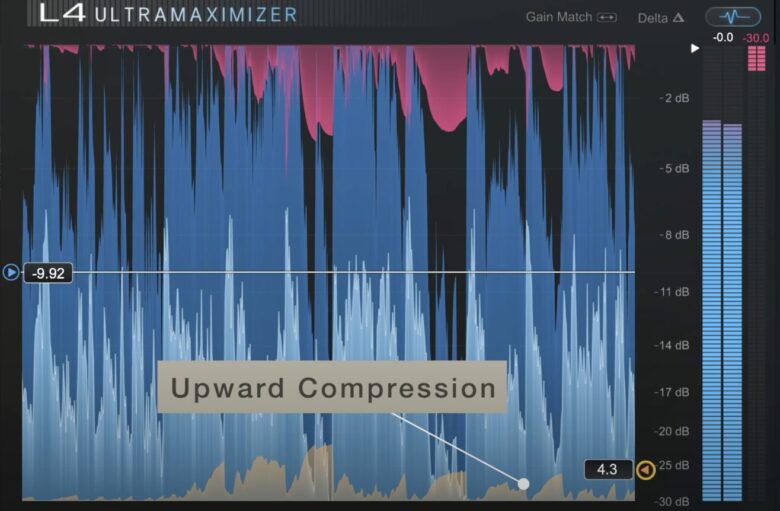
https://youtu.be/agzeEzNJN9w?si=q8yeeOw4FkJpFQhw
グラフィック上では、画面右下のオレンジの矢印を調整してアップワードコンプレッションのスレッショルドを調整することができます。
Waves L4の新機能5:LUFSメーターが使えるようになった
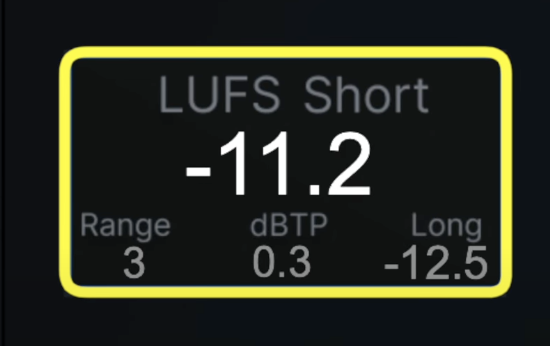
https://www.youtube.com/watch?v=agzeEzNJN9w
リミッターを使うときはLUFS(ラウドネス)を確認したいときが多いですが、L4であればこのLUFSも瞬時にチェックできます。
Short:ショートターム(短期間)におけるLUFS
Range:ラウドネスレンジ(ダイナミクス・抑揚の振れ幅)
dBTP:トゥルーピーク
Long:ロングターム(いわゆるIntegrated)におけるLUFS
特にこのストリーミング時代ではプラットフォームに合わせてLUFSの調整が必要になるシーンも増えてきましたので、このLUFSメーターはとても便利です。
Waves L4の新機能6:デルタリスニングモードが使えるようになった
L4では「デルタリスニングモード」を使って、実際にリミッターが処理をした音だけを確認できるようになりました。
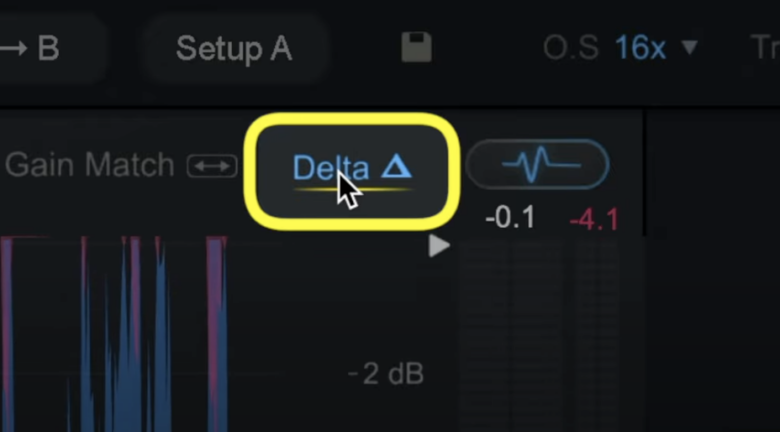
https://www.youtube.com/watch?v=agzeEzNJN9w
画面上部の「Delta」ボタンをクリックするとデスタリスニングモードに切り替わり、L4によって処理された音(変化が加わった音)だけを確認することができます。
また、デルタリスニングモードをONにしたまま5つのモードを切り替えると、それぞれのモードを比較しやすくなります。
Waves社「L4 Ultramaximizer」の基本的な使い方
L4の使い方はとても簡単で、基本的には「Threshold」「Ceiling」「Upward」「Mode」の4つを調整するだけです。
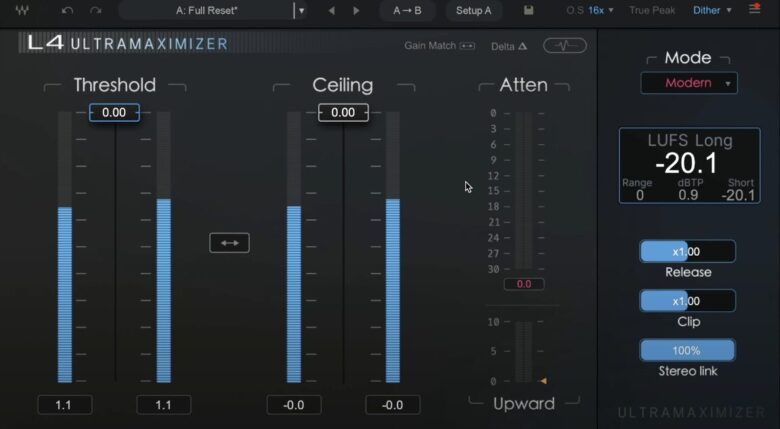
https://youtu.be/agzeEzNJN9w?si=nbaeo0h19Llpb17H
Mode(画面右上):リミッティングのアルゴリズムのタイプを決める
Threshold(画面左):リミッティングをかけ始める音量のライン=スレッショルドを決める
Ceiling(画面中央):リミッティングをした後の最終的な音量=シーリングを決める
※楽曲配信・リリース時の予期せぬクリッピングを防ぐためにも、Ceilingは一般的に-0.5~-1.0程度だけ下げておくと安心とされています。詳しくはこちらの記事で解説しています。
Upward(画面右下):アップワードコンプレッションのスレッショルドを決める
この他、さまざまなパラメーターや機能を調整することで、より理想の音作りをすることができます。
Waves L4のGain Match機能
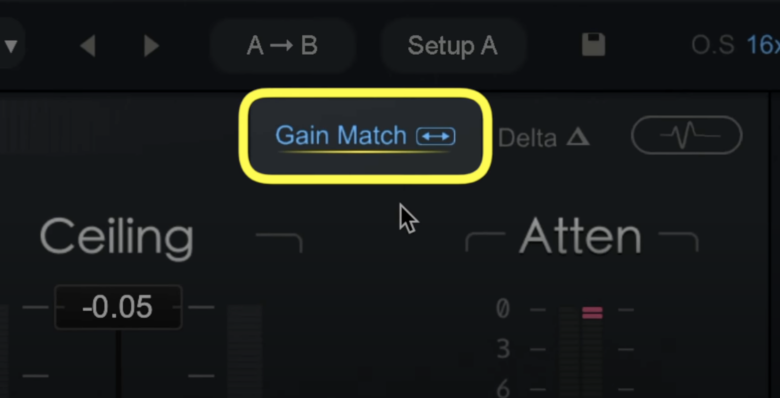
https://youtu.be/agzeEzNJN9w?si=q8yeeOw4FkJpFQhw
画面上部中央には「Gain Match機能」のボタンがあります。
Gain MatchをONにすると、リミッターをかける前とかけた後(バイパス時と非バイパス時)の音量差をなくした状態で聴くことができます。
音量が大きくなると、それだけで「いい音になった」と勘違いしてしまいやすいため、本当に理想のサウンドデザインになったのかどうかを確認するためにも、Gain Matchを活用することをおすすめします。
Waves L4のLink機能
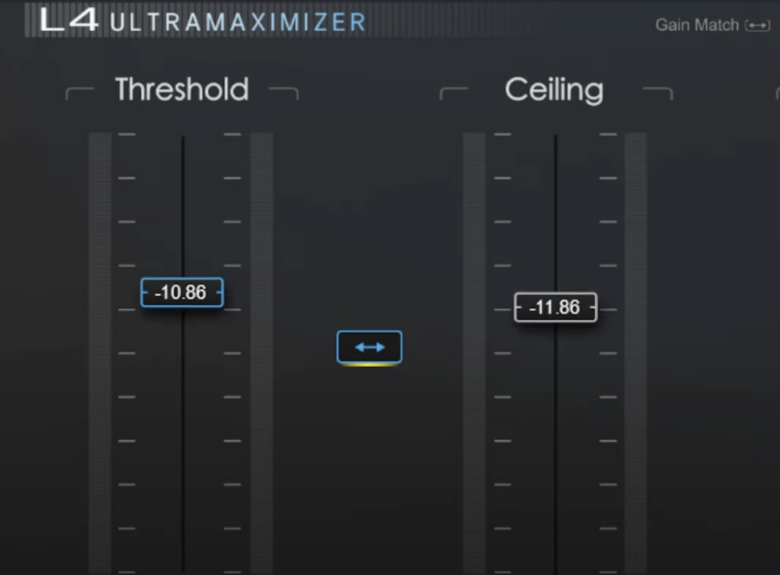
https://youtu.be/N2VdJjv-Vk0?si=mDcQ6GZmjCLy0WZN
ThresholdとCeilingの間にある両方向矢印のボタンを点灯させると、ThresholdとCeilingを同時に動かすことができます。
例えばThresholdを下げて強くリミッティングするほど出音が大きくなりやすいので、Thresholdと一緒にCeilingも下げると、音量の変化が起きにくくなります。
(Gain Match機能に似ている使い方です)
Waves L4のStereo Link機能
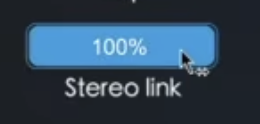
https://youtu.be/N2VdJjv-Vk0?si=mDcQ6GZmjCLy0WZN
Stereo Link機能は、100%にするとステレオ(左右チャンネル)で全く同じリミッティングを行います。
0%にすると、左右チャンネルそれぞれで異なるリミッティングを行います。
例えば右から聞こえるドラムのタムの音が大きいとき、Stereo Linkを100%にしていると、タムが聞こえる右チャンネルだけでなく、タムが鳴っていない左チャンネルにも同様のリミッティングがかかります。
左右それぞれ必要に応じたリミッティングだけ行いたいときは、数字を小さくするとよいでしょう。
Waves L4のDither機能
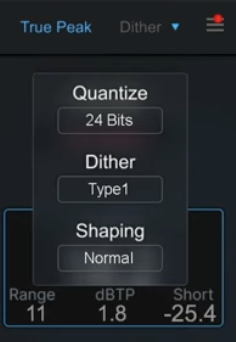
https://youtu.be/p3qSQWqKlOQ?si=GZ21HW-oA_Js4g91
Dither機能は、ほんのわずかにノイズを加えることでビット深度を変更したときのデジタル量子化ノイズを減らす機能です。
※「ノイズを加える」と言っても、耳で聞き取るのが難しいほどほんのわずかなノイズです
例えば24bitで書き出した音源ファイルでも、ストリーミングサービスでは16bitのファイルしか受け付けていなかったり、強制的に16bitに下げて変換されることがあります。
このように、ビット深度を変えた場合を想定して処理を行うのがDither機能です。
配信時のデータ変換を想定する作業のため、基本的にはマスタリングエンジニアなど一番最後にその楽曲の制作に携わる人が行います。
Quantize:ビット深度を何ビットに変換したときを想定するか
Dither:ディザリングのタイプ
Shaping:ディザリングにおけるノイズのシェイプ(ノイズ成形)
ディザリングについてはこちらの記事で詳しく解説しています🔻
Waves L4のTrue Peak Limitingモード
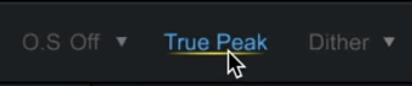
https://youtu.be/p3qSQWqKlOQ?si=GZ21HW-oA_Js4g91
最近ではストリーミングサービスの普及により、楽曲のデータが別のフォーマットに変換されてから楽曲が配信されることが増えました。
このデータを変換する過程で、わずかにピークが限界を超えてしまうことがあります(インターサンプルピーク)。
例えばリミッターで最大音量が-1.0dBになるように設定していても、インターサンプルピークが発生すると限界を超えてしまい、配信時にクリッピングが発生してしまうことがあります。
これを避けるのがTrue Peakモードで、ONにしておくとインターサンプルピークを考慮してリミッティングを行います。
ONにしておけば、インターサンプルピークによる問題を防ぐことができ安心です。
Waves L4のオーバーサンプリングモード
画面右上の「O.S」で、オーバーサンプリングモードを使うことができます。
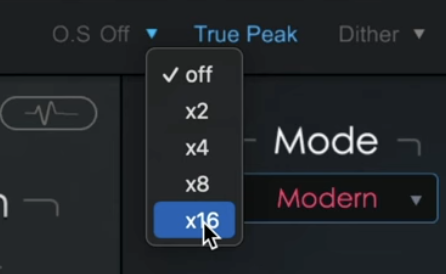
https://www.youtube.com/watch?v=p3qSQWqKlOQ
オーバーサンプリングとは、内部でサンプリングレートを変更することでエイリアスノイズを減らし、より綺麗にリミッティングすることです。
数字が大きいほどエイリアスノイズを減らすことができ、綺麗にリミッティングすることができますが、CPU負荷が大きくなるので注意が必要です。
Waves社「L4 Ultramaximizer」を購入する
Waves社「L4 Ultramaximizer」は以下のリンクから購入できます。
Plugin Boutiqueならポイントが貯まる+数千~数万円相当のプラグインが無料でプレゼントされるので、とてもお得でおすすめです。

Waves社「Lシリーズ」の解説はこちら🔻
Waves社のプラグインを使ったおすすめ解説記事はこちら🔻
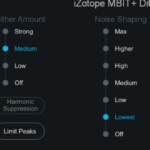
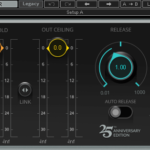





.jpg)